- Много потребители се оплакват, че файлът Lightroom изглежда не се поддържа или е повреден, когато се опитват да го импортират в приложението.
- Преместването на файла на друго място, като основната директория, понякога може да реши проблема.
- За да разрешите проблема, опитайте да преименувате файла или го отворете с друго приложение и вижте дали работи.
- Ако получавате Това изображение изглежда е повредено в Lightroom актуализирайте софтуера до най-новата версия възможно най-скоро.
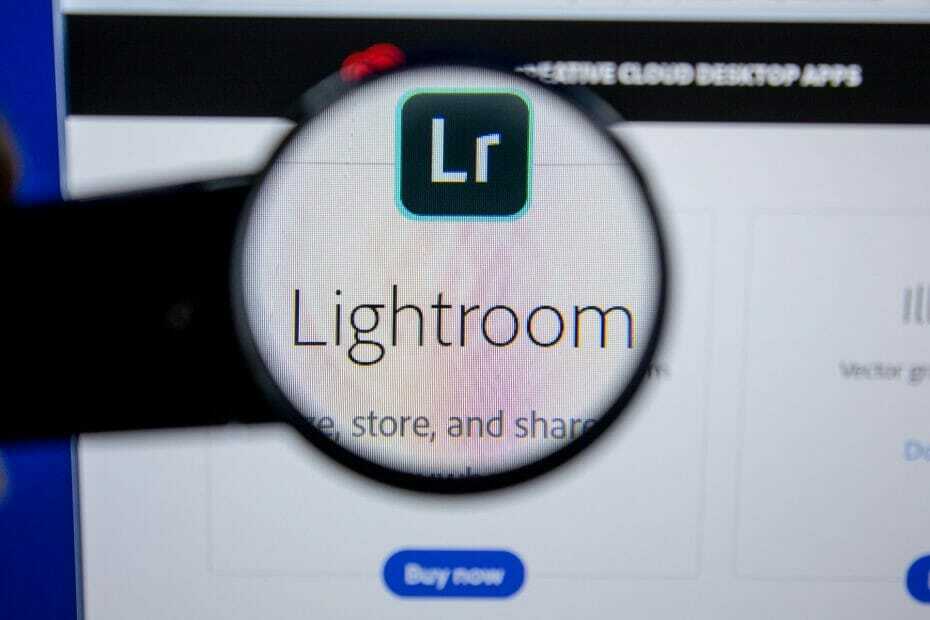
Този софтуер ще поправи често срещаните компютърни грешки, ще ви предпази от загуба на файлове, злонамерен софтуер, отказ на хардуер и ще оптимизира вашия компютър за максимална производителност. Отстранете проблемите с компютъра и премахнете вирусите сега в 3 лесни стъпки:
- Изтеглете инструмента за възстановяване на компютъра Restoro който идва с патентованите технологии (патентът е наличен тук).
- Щракнете Започни сканиране за да намерите проблеми с Windows, които може да причиняват проблеми с компютъра.
- Щракнете Поправи всичко за отстраняване на проблеми, засягащи сигурността и производителността на вашия компютър
- Restoro е изтеглен от 0 читатели този месец.
Adobe Lightroom е част от Adobe Creative Cloud и се предлага с някои доста невероятни функции, като създаване, редактиране и споделяне на снимки от всяко място.
За съжаление потребителите съобщават, че когато се опитват да импортират различен файлов формат (.CR2 - Canon RAW, .TIF, .JPG или .PSD файлове) в Adobe Lightroom, или когато синхронизирате LR файлове с файловете на твърдия диск, те получават съобщение за грешка:
Изглежда, че файлът не се поддържа или е повреден
Преди това този вид операция беше извършена успешно и проблемът възникна без предупреждение на устройството им, оставяйки стотици снимки, които не могат да бъдат прочетени.
Освен това файловете могат успешно да се четат и виждат в Windows 10 или други приложения, което изглежда показва, че проблемът не е свързан с повредения файл.
В тази статия ще проучим как можете лесно да коригирате съобщението за грешка, като посочите, че файлът Lightroom изглежда не се поддържа или е повреден, така че не забравяйте да продължите да четете.
Какво да направите, ако файлът Lightroom не се поддържа?
1. Уверете се, че имате инсталирана най-новата версия
Ако получавате Изглежда, че файлът не се поддържа или е повреден грешка в Lightroom, проблемът може да е причинен поради остаряла версия на софтуера.
Новата версия на Lightroom предлага поддръжка за изображения на Apple ProRaw, както и нови камери и обективи. Можете също така да видите кои изображения се редактират благодарение на редактирания филтър.
Още повече, той носи различни корекции на грешки, така че ако искате да сте сигурни, че Lightroom работи без проблеми на вашия компютър, изтеглете най-новата версия отдолу.

Adobe Lightroom
Adobe Lightroom е фоторедактор и организатор за любители на фотографията и професионалисти.
2. Преместете файла на друго място
- Намерете файла, който ви дава това съобщение за грешка.
- Опитайте се да го преместите в друга директория.
- По избор: Преместете файла в основната директория като C: или D: и опитайте да го отворите от там.
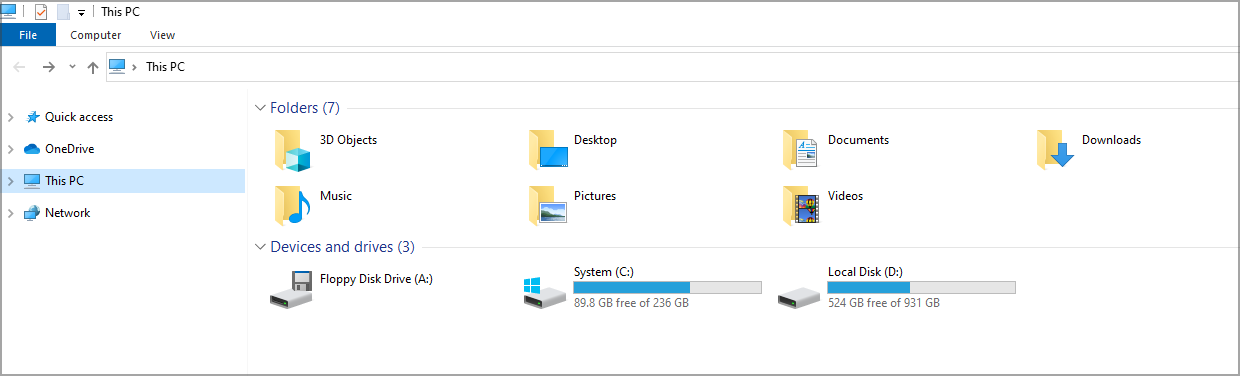
Стартирайте сканиране на системата, за да откриете потенциални грешки

Изтеглете Restoro
Инструмент за ремонт на компютър

Щракнете Започни сканиране за намиране на проблеми с Windows.

Щракнете Поправи всичко за отстраняване на проблеми с патентованите технологии.
Стартирайте сканиране на компютър с инструмент за възстановяване на възстановяване, за да намерите грешки, причиняващи проблеми със сигурността и забавяния. След като сканирането приключи, процесът на поправяне ще замени повредените файлове с нови файлове и компоненти на Windows.
Много потребители съобщават, че преместването на файла е коригирало Изглежда, че файлът не се поддържа или е повреден грешка в Lightroom, така че не забравяйте да опитате и това.
3. Проверете името на файла
- Проверете името на файла, който ви дава тази грешка.
- Ако името съдържа някакви специални знаци, щракнете с десния бутон върху файла и изберете Преименувайте.
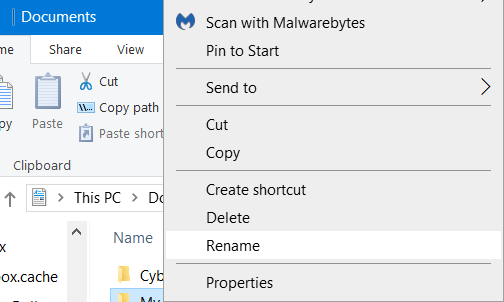
- Премахнете специалните знаци от името и проверете дали това помага.
Потребителите съобщиха, че могат да причинят специални знаци като наклонени черти и други символи Изглежда, че файлът не се поддържа или е повреден грешка в Lightroom, но след преименуване на файла, проблемът трябва да бъде разрешен.
4. Отворете файла в друго приложение и го запазете
- Отворете файла във всеки друг фоторедактор. Потребителите предлагат да използват Photoshop Elements, но всеки друг редактор трябва да работи.
- Ако файлът се отвори успешно, запазете го под друго име.
- Сега се опитайте да го отворите с Lightroom.
Това е бързо и просто решение. Няколко потребители съобщиха, че този метод работи за тях и помага при неподдържани и повредени файлове в Lightroom, така че може да искате да го изпробвате.
5. Преинсталирайте Adobe Lightroom
- Натиснете Windows Key + Iпряк път за да отворите Приложение за настройки.
- Отидете на Приложения раздел.

- Изберете Lightroom и кликнете върху Деинсталирайте.

- След като приложението бъде премахнато, изтеглете и инсталирайте най-новата версия на Lightroom.
За да бъде това решение успешно, препоръчваме ви да премахнете всички файлове, свързани с Lightroom и най-добрият начин да направите това е да използвате специален деинсталиращ софтуер като IObit Деинсталираща програма.
⇒Вземете IObit Uninstaller
6. Сканирайте твърдия диск
- Отидете на този компютър и намерете устройството, където сте запазили вашите изображения.
- Щракнете с десния бутон върху него и натиснете Имоти.
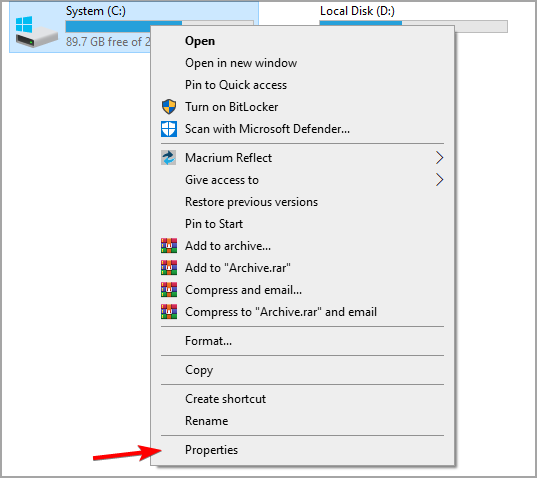
- След това отидете на Инструменти и в раздела Проверка на грешки щракнете върху Проверете.
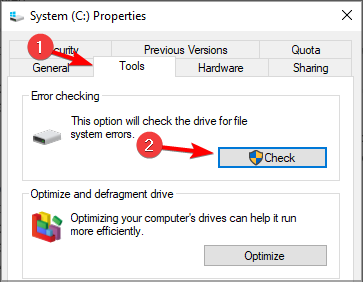
- Изчакайте процесът да завърши и рестартирайте вашето устройство.
С тази последна препоръка ще направим заключение как можете да разрешите файла Adobe Lightroom, който изглежда е неподдържан или повреден.
Ако искате да стоите настрана от подобни проблеми и да намерите повече опции, от които да избирате, когато става въпрос за организиране на снимките на камерата на компютър, разгледайте най-добрият софтуер за тетъринг на снимки веднага.
Кое от представените решения работи най-добре за вас? Моля, споделете с нас в раздела за коментари по-долу, ако имате допълнителни препоръки или предложения.
 Все още имате проблеми?Поправете ги с този инструмент:
Все още имате проблеми?Поправете ги с този инструмент:
- Изтеглете този инструмент за ремонт на компютър оценени отлично на TrustPilot.com (изтеглянето започва на тази страница).
- Щракнете Започни сканиране за да намерите проблеми с Windows, които може да причиняват проблеми с компютъра.
- Щракнете Поправи всичко за отстраняване на проблеми с патентованите технологии (Ексклузивна отстъпка за нашите читатели).
Restoro е изтеглен от 0 читатели този месец.


![Windows 10 Photo плочка, показваща изтрити снимки [Expert Fix]](/f/597c668d5c95458716eee1be50c0ba40.jpg?width=300&height=460)